윈 도 우 [실사] 윈도우 11 VHD 교차부팅(자동) 설정 - VHDMan
2023.08.26 15:56
아래 댓글이 있어 작성해 보았습니다.
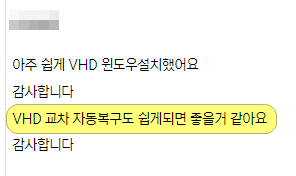
VHDMan을 활용한 윈도우 11 VHD 교차부팅(자동) 자동 스케줄러 등록 과정을 녹화한 영상입니다. 부모VHD로 부팅하여 모든 설정 과정을 마무리하고 VHDMan으로 스케줄을 생성하여 자식을 운영하는 방식이오니 참고하여 활용해 보시기 바랍니다.
■ VHDMan 다운로드 : https://blog.naver.com/denme19


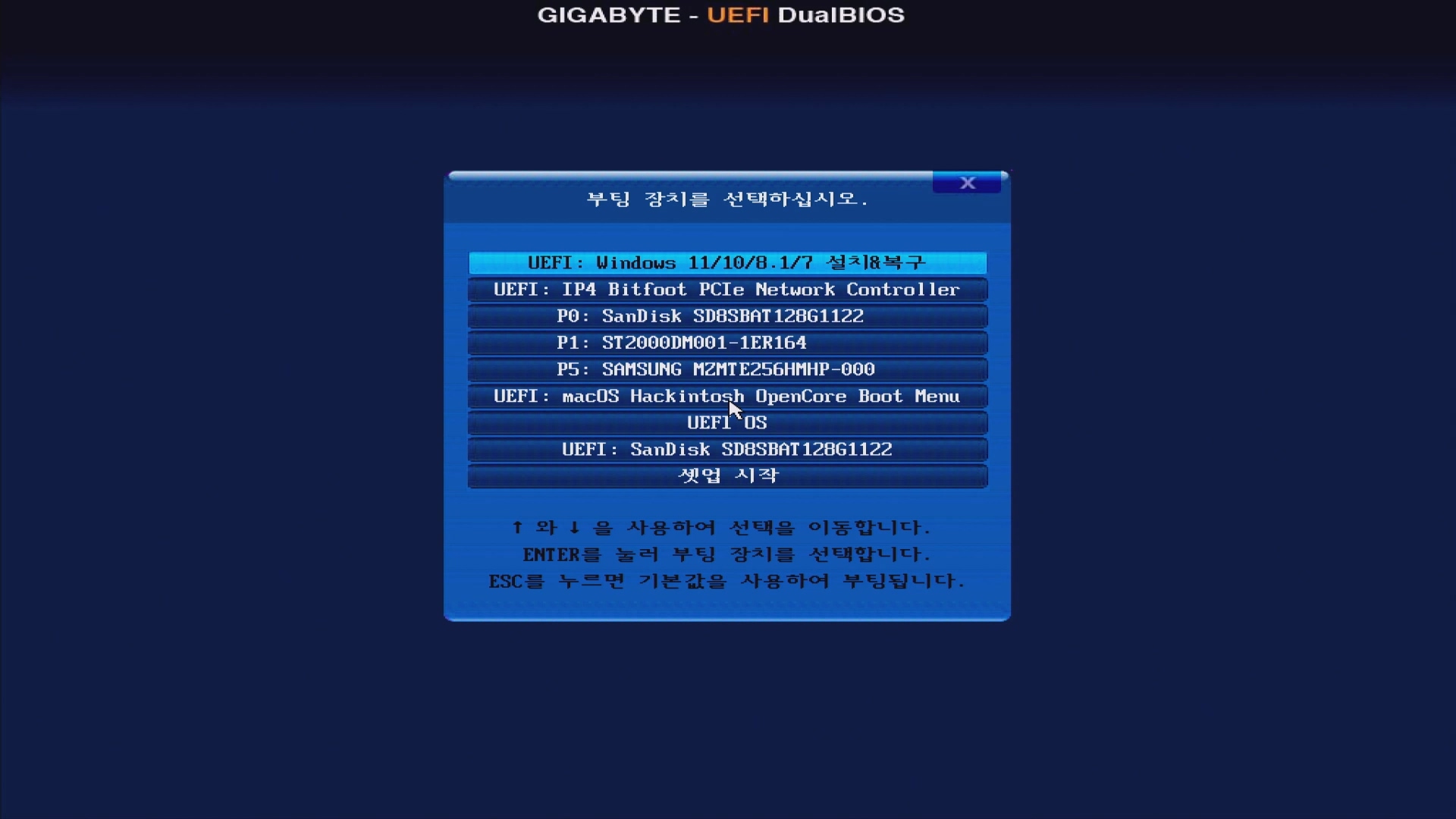
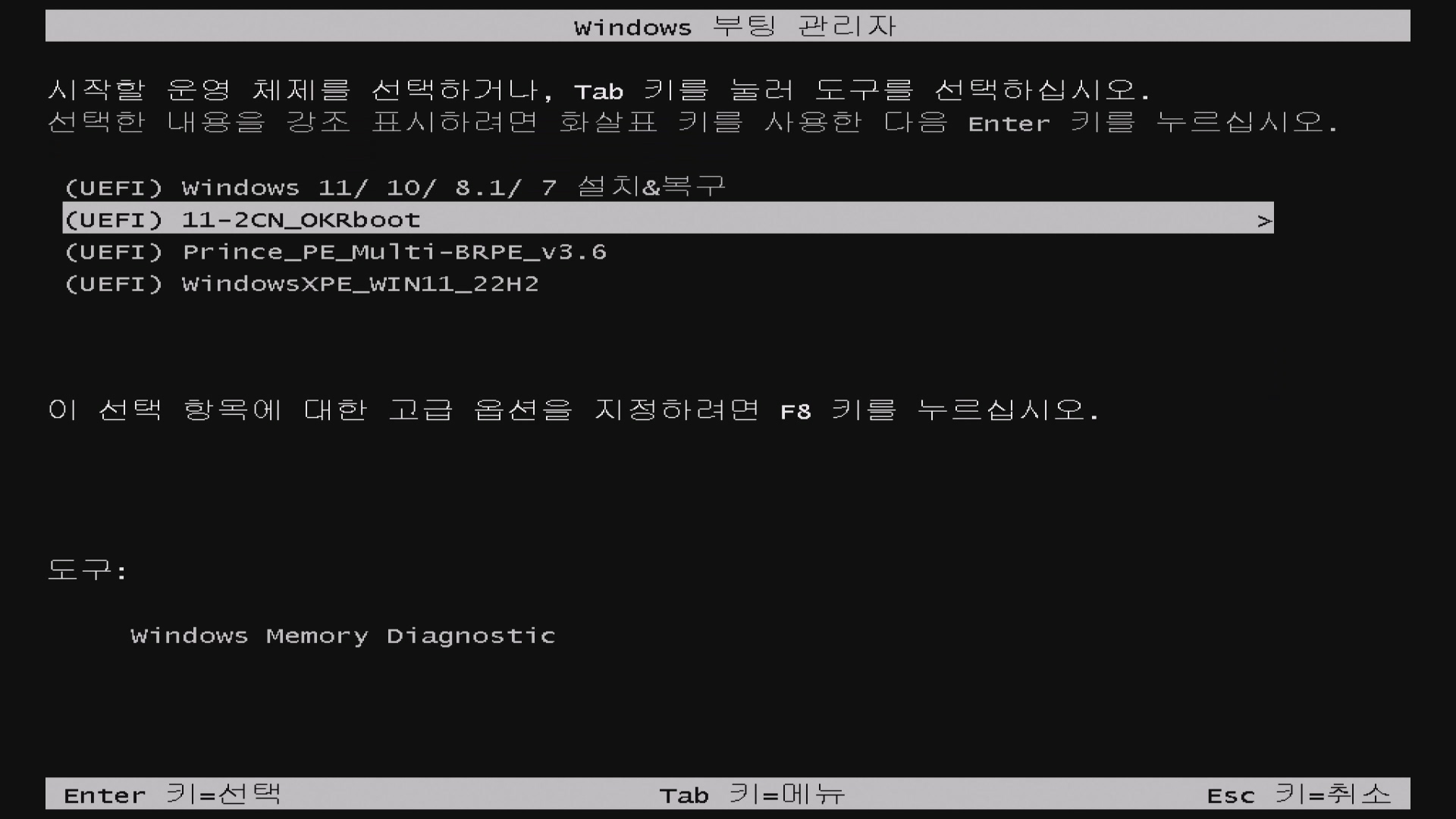
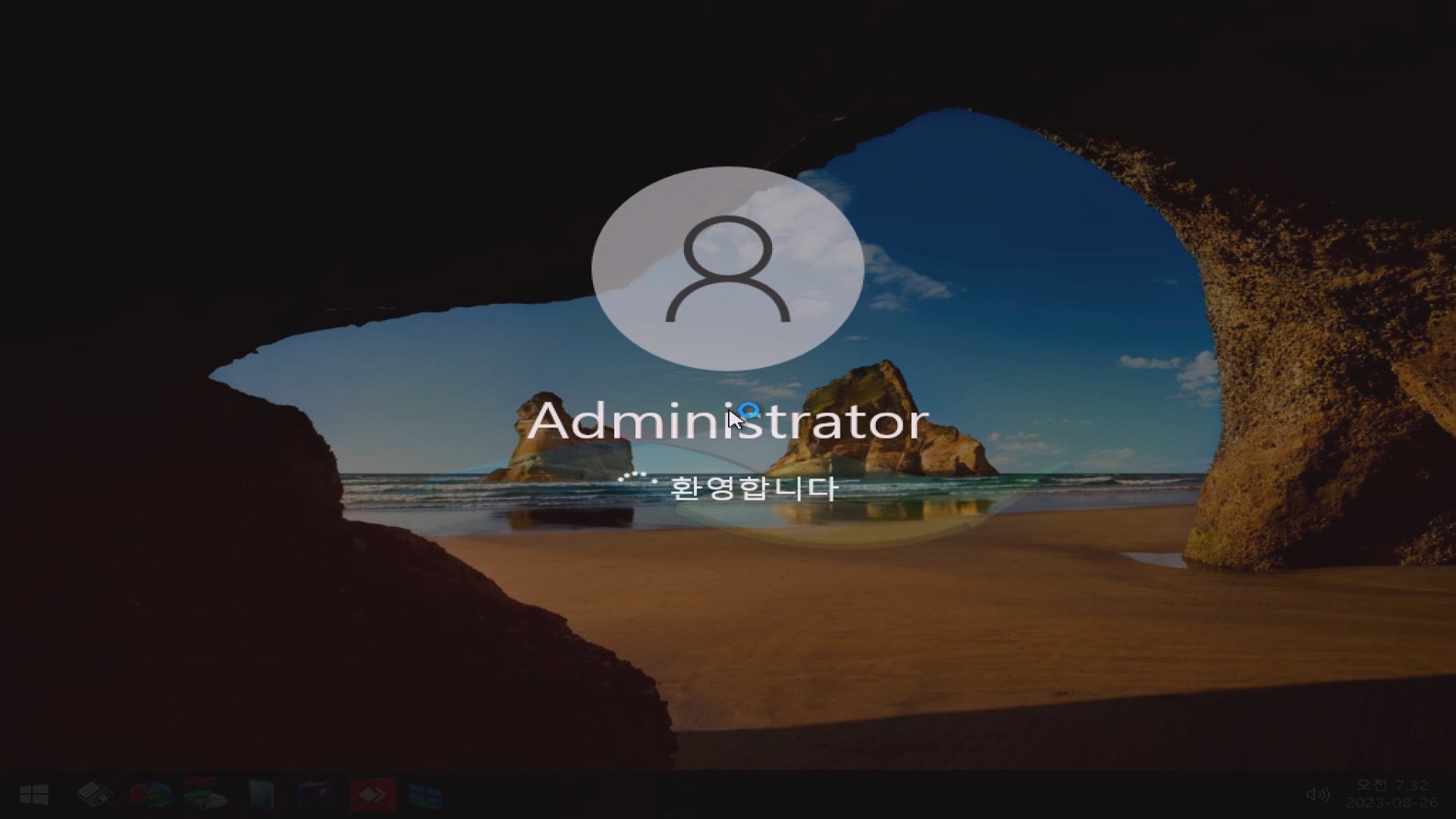
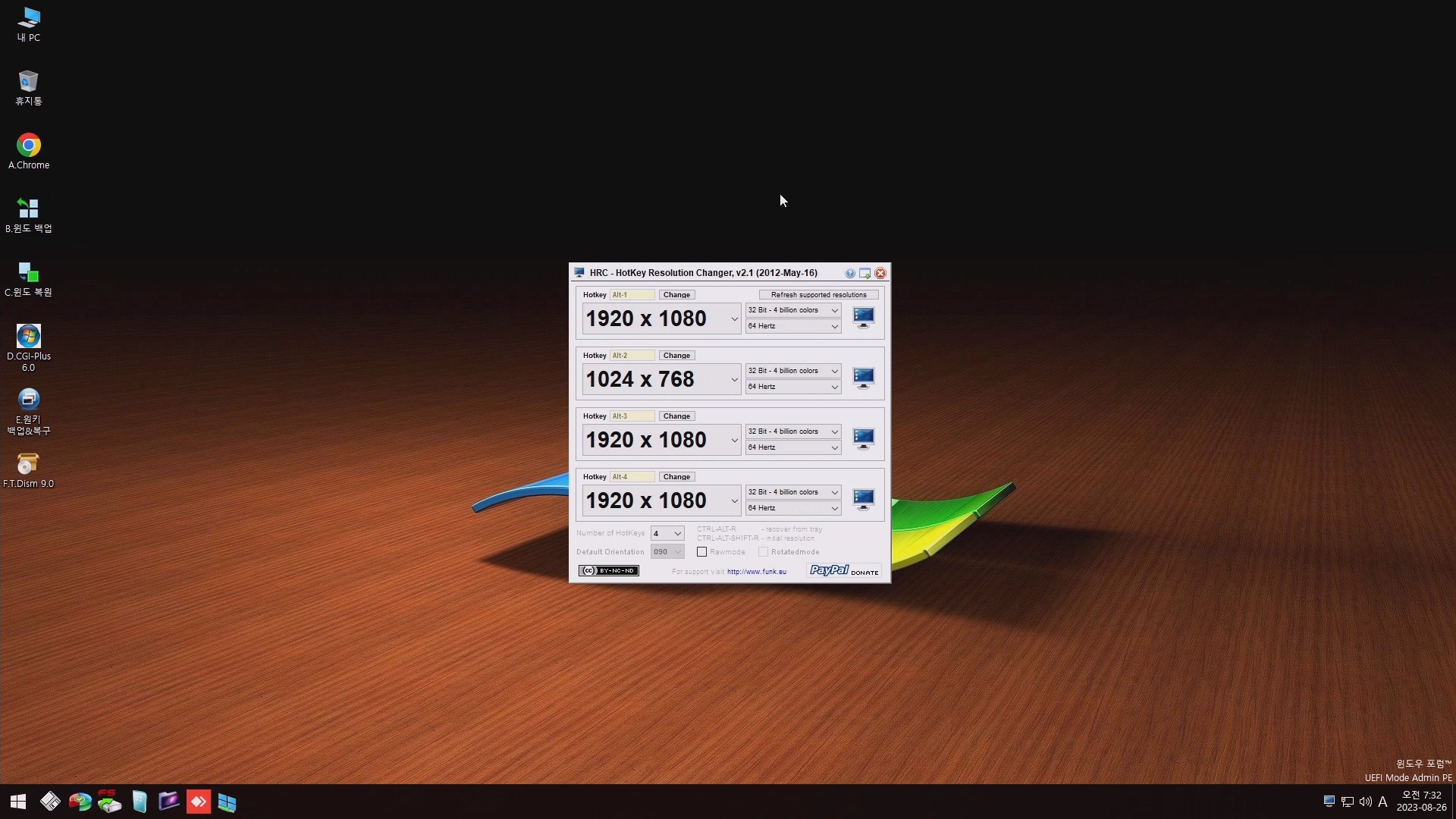
원하는 디스크 구성으로 준비 하세요.

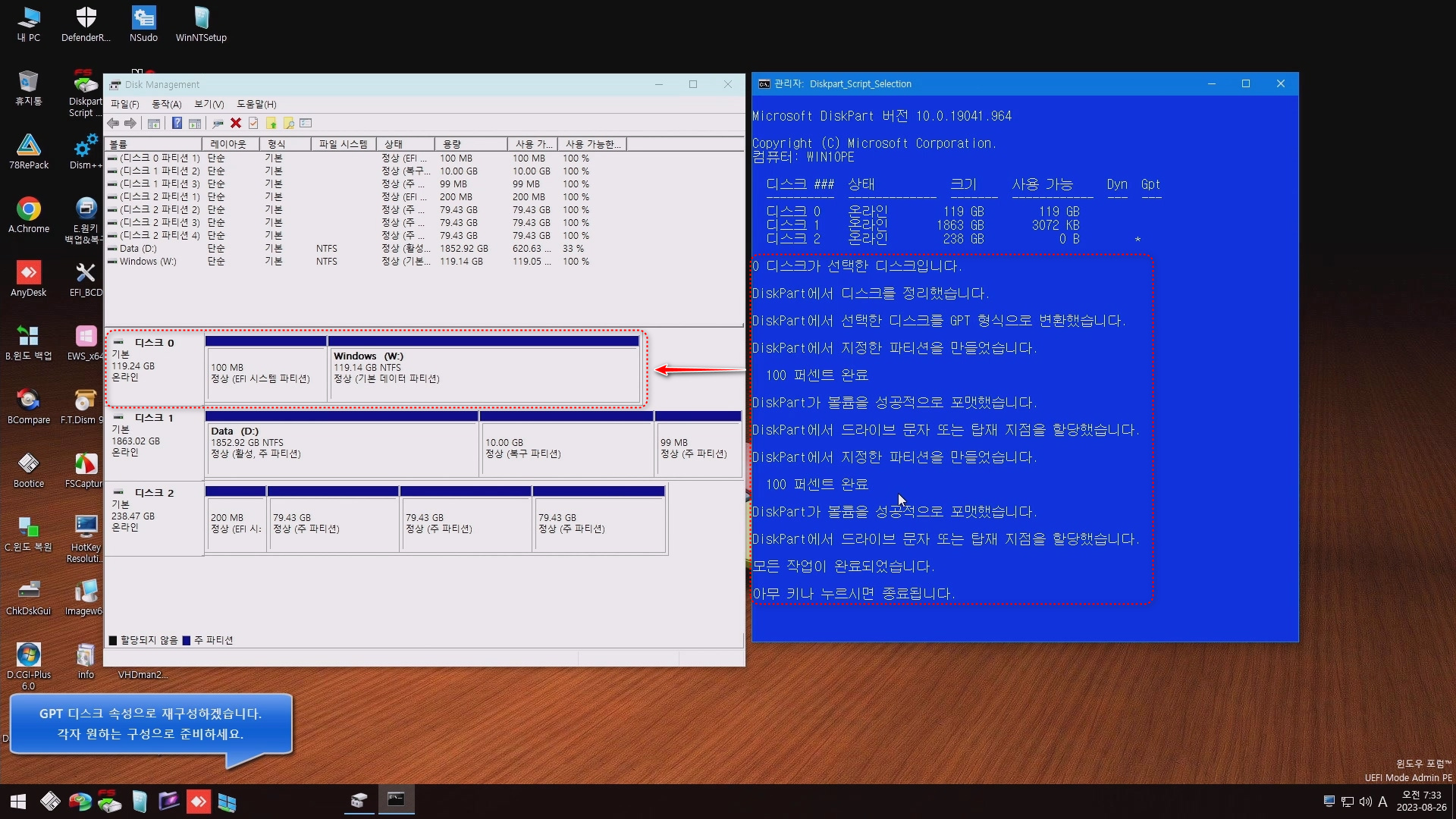
설치에 사용할 WIM파일을 준비 하세요.
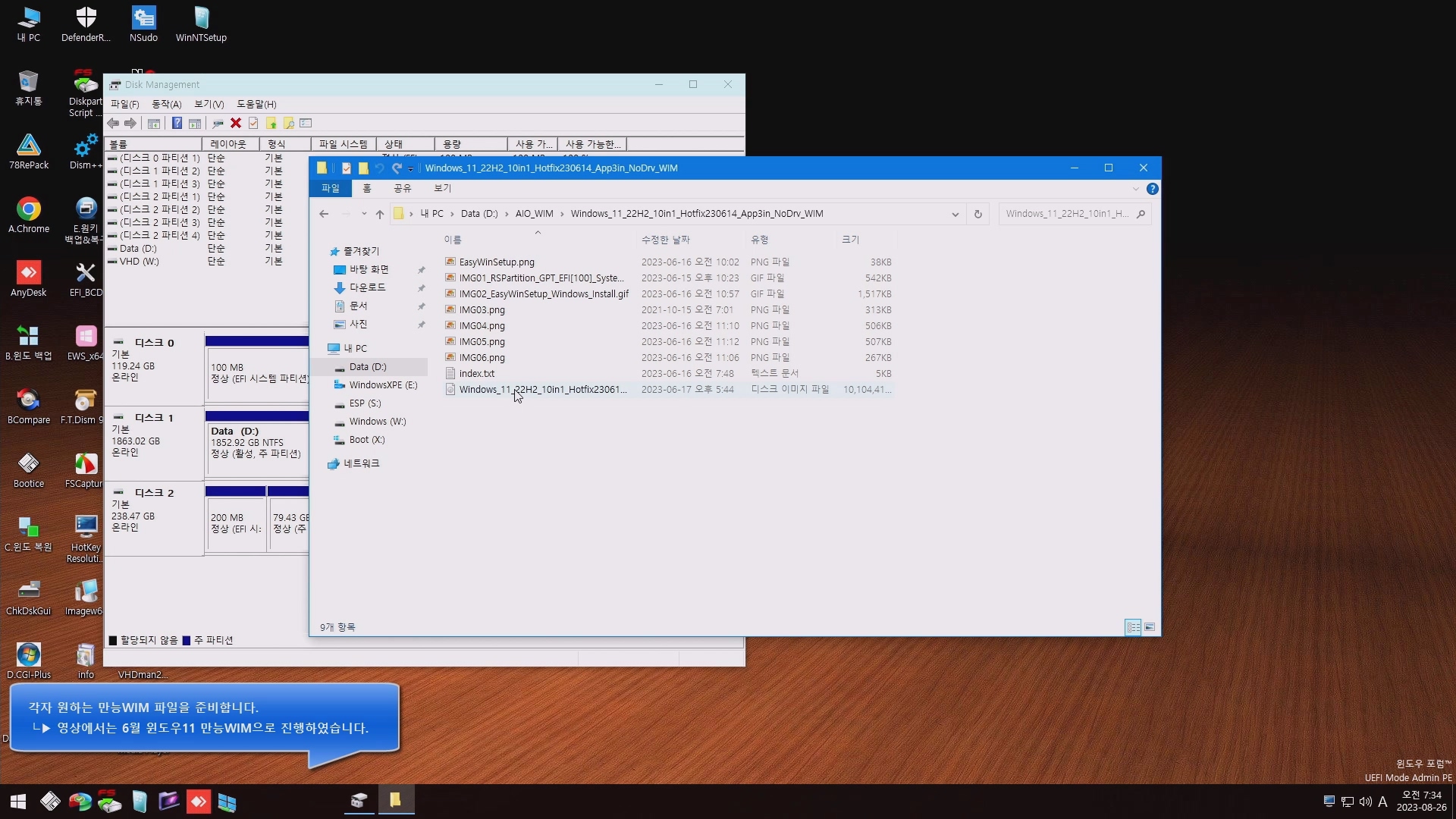
1. VHDMand 실행
2. VHD파일 > 탐색 > VHD 파일 생성 경로 지정
3. VHD드라이브
└▶ VHD드라이브가 탑재될 문자 지정
4. 크기 > VHD 파일 크기 지정
5. 이미지 파일 > 탐색 > 만능 install.wim 지정
6. 이미지번호 > 설치할 이미지 번호 선택
7. 이미지설치 체크
8. VHD생성
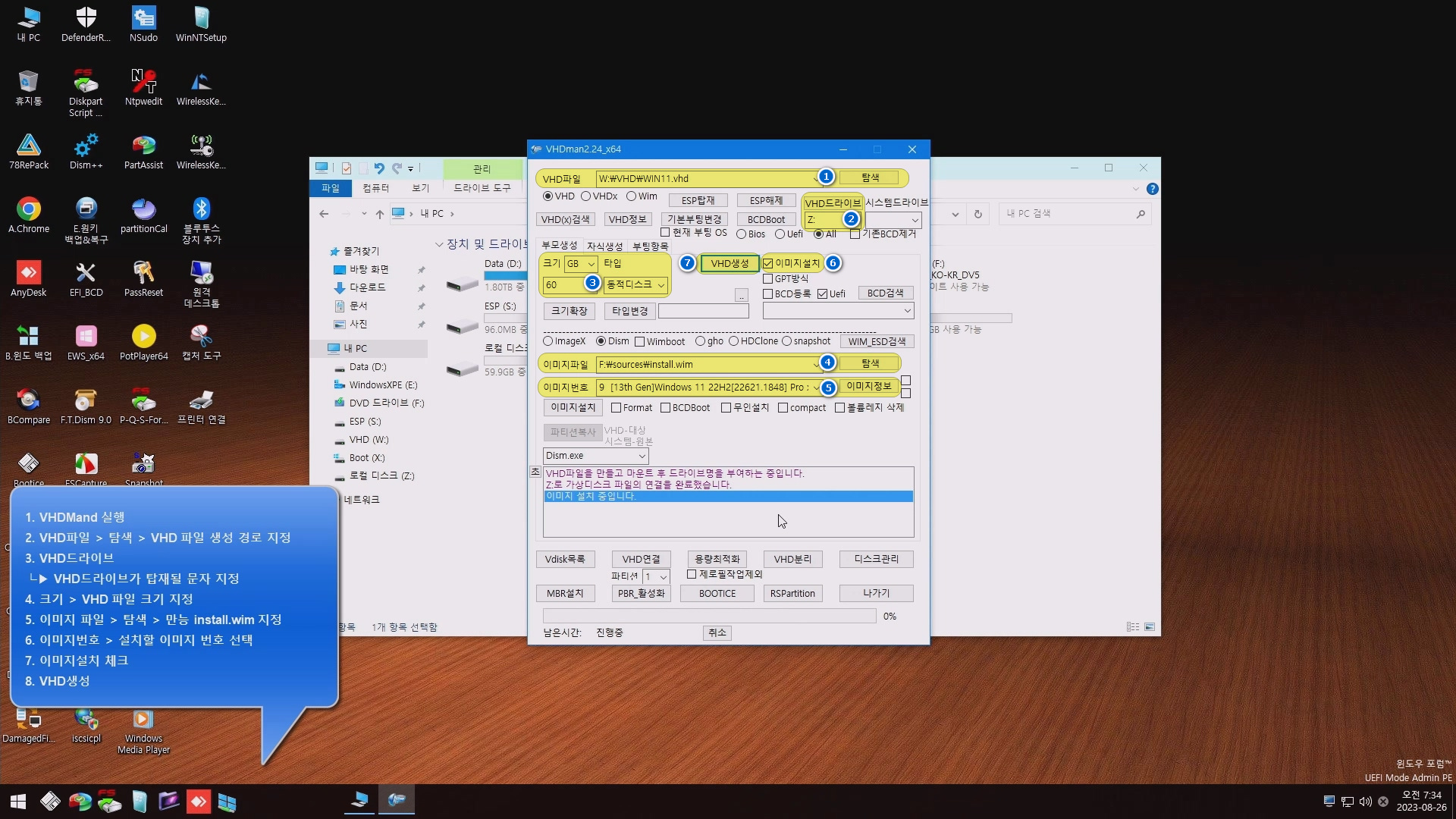
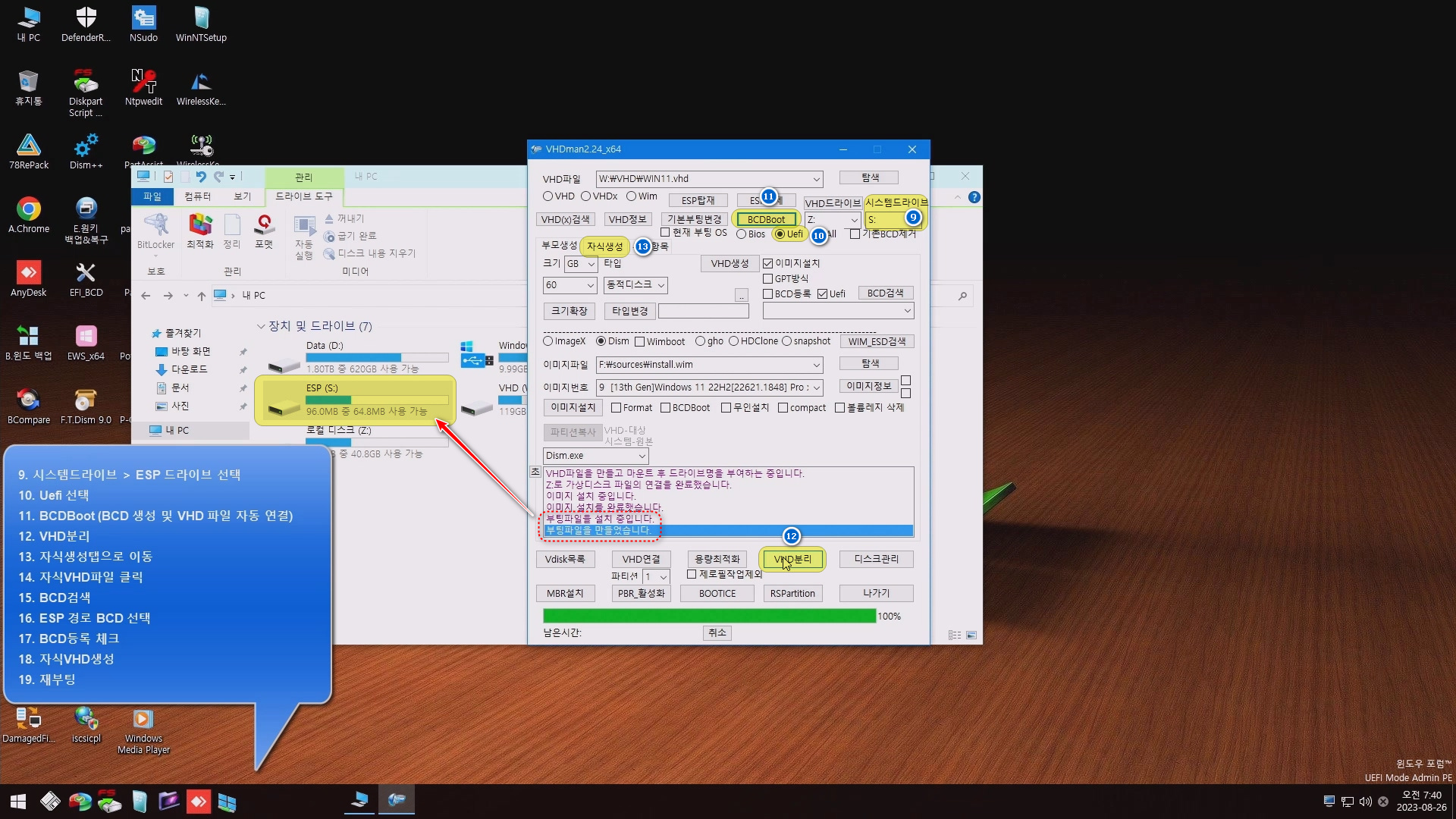
9. 시스템드라이브 > ESP 드라이브 선택
10. Uefi 선택
11. BCDBoot (BCD 생성 및 VHD 파일 자동 연결)
12. VHD분리
13. 자식생성탭으로 이동
14. 자식VHD파일 클릭
15. BCD검색
16. ESP 경로 BCD 선택
17. BCD등록 체크
18. 자식VHD생성
19. 재부팅
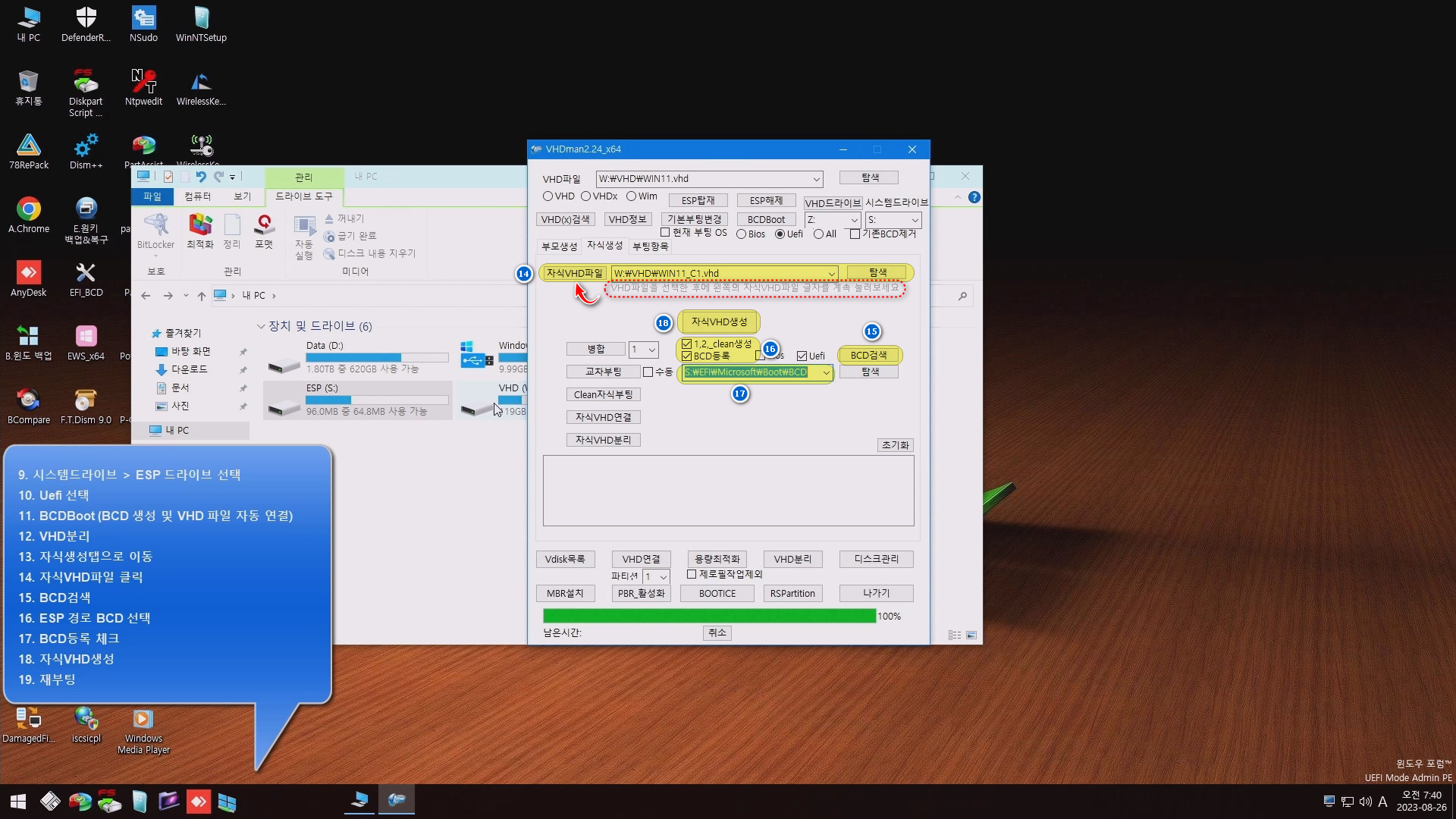
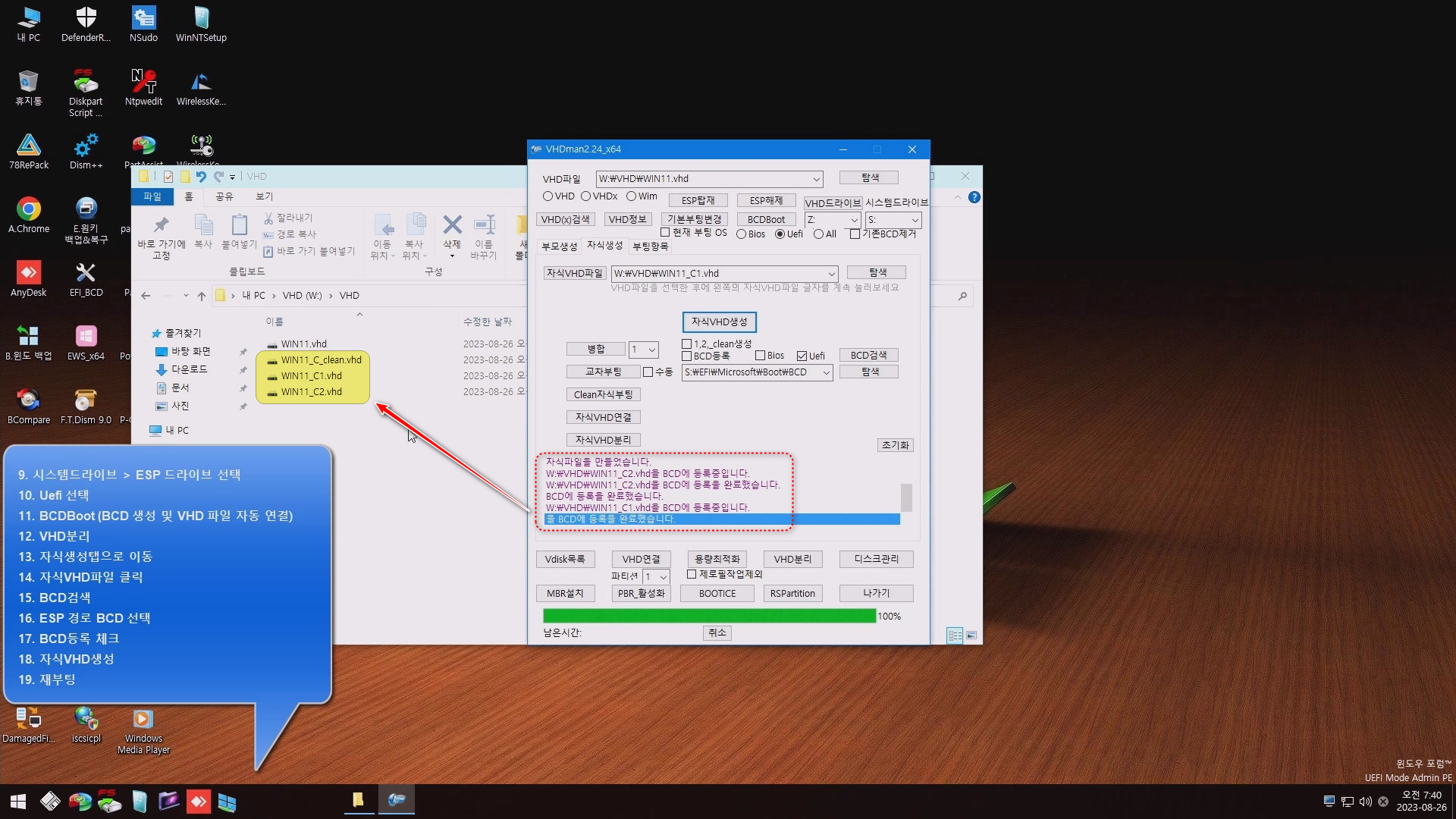
Windws 11 부모 VHD로 부팅해서 모든 설치를 완료하세요.
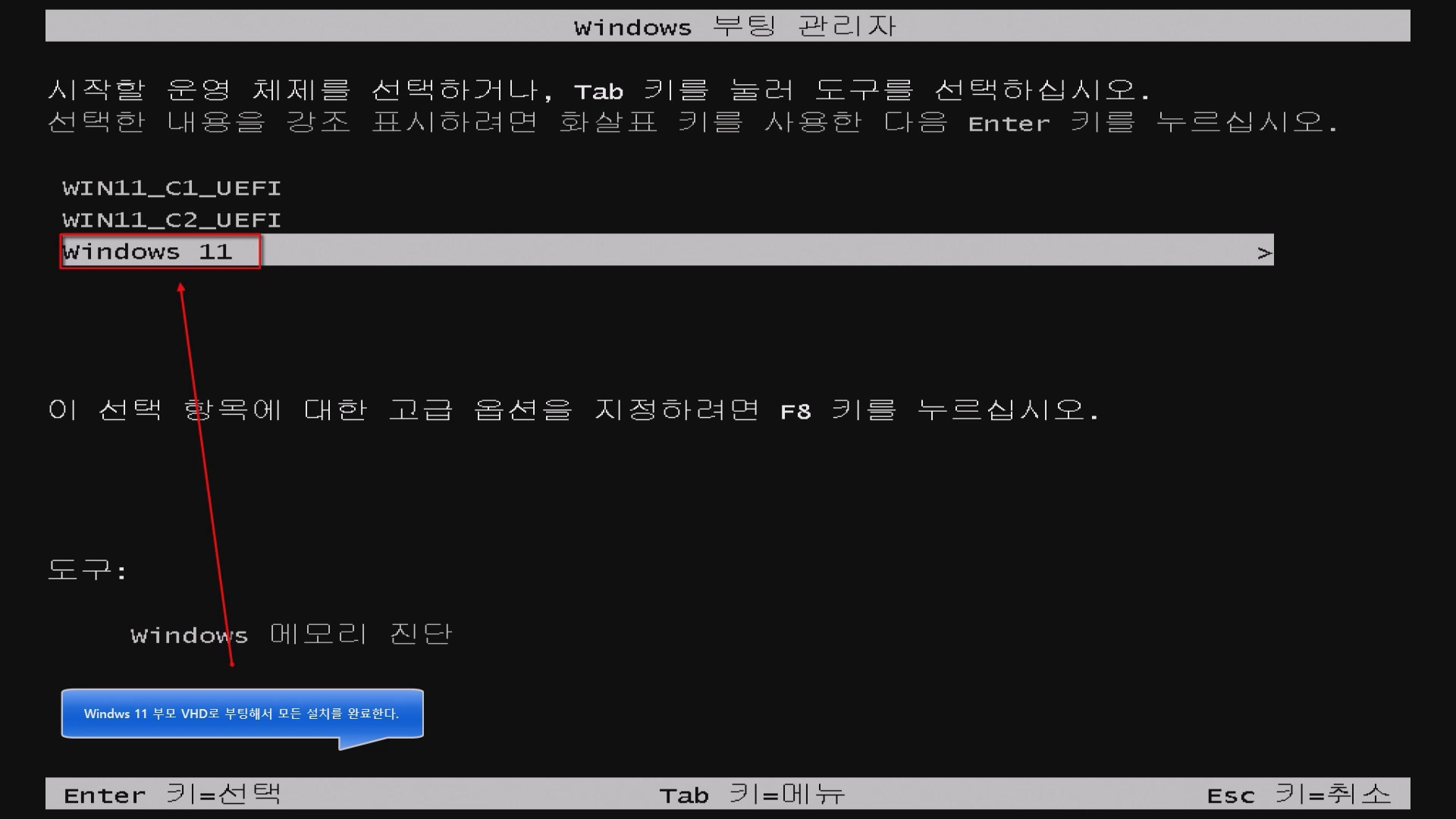
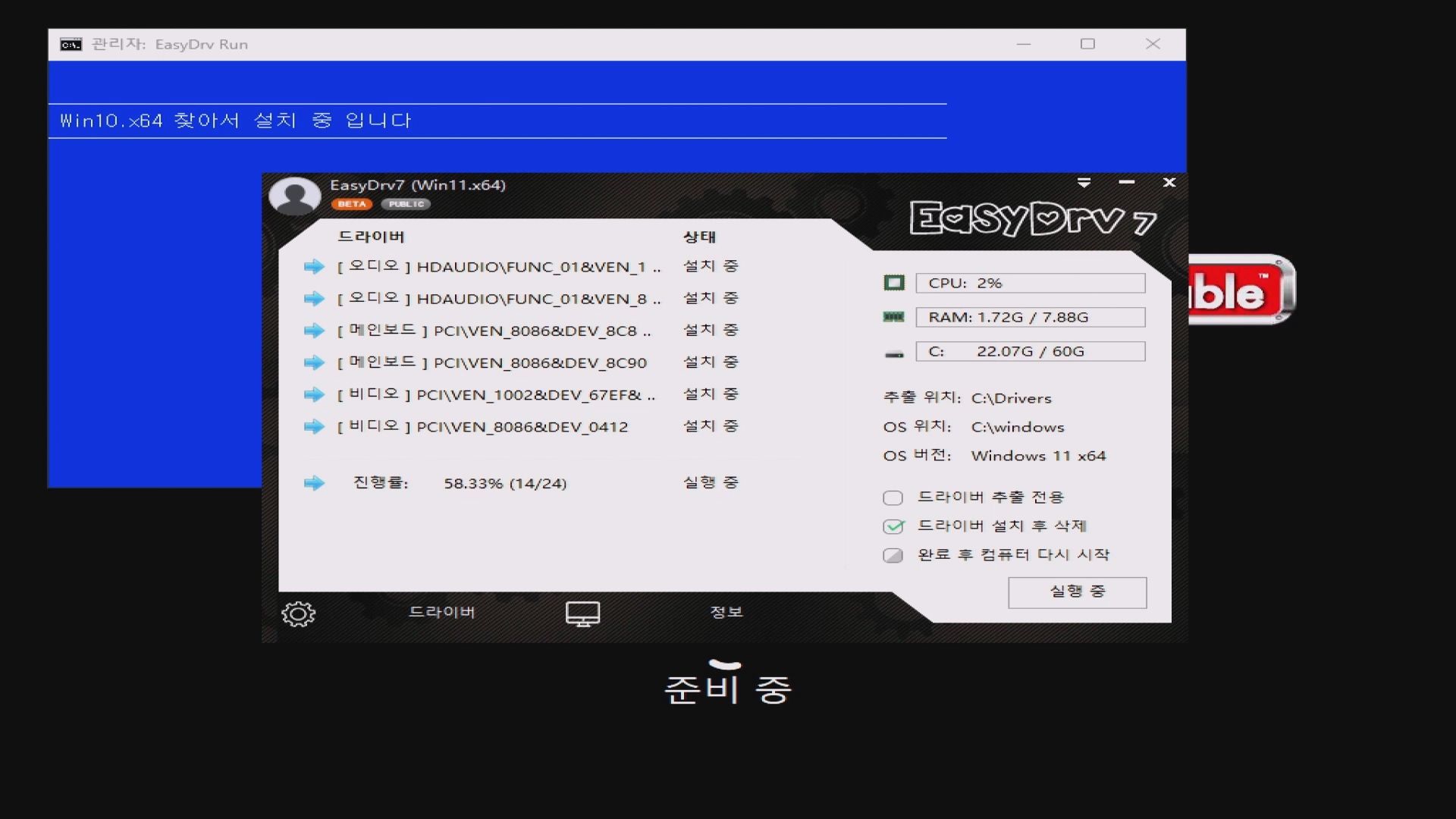
Windws 11 부모 VHD로 부팅해서 모든 설치를 완료하세요.
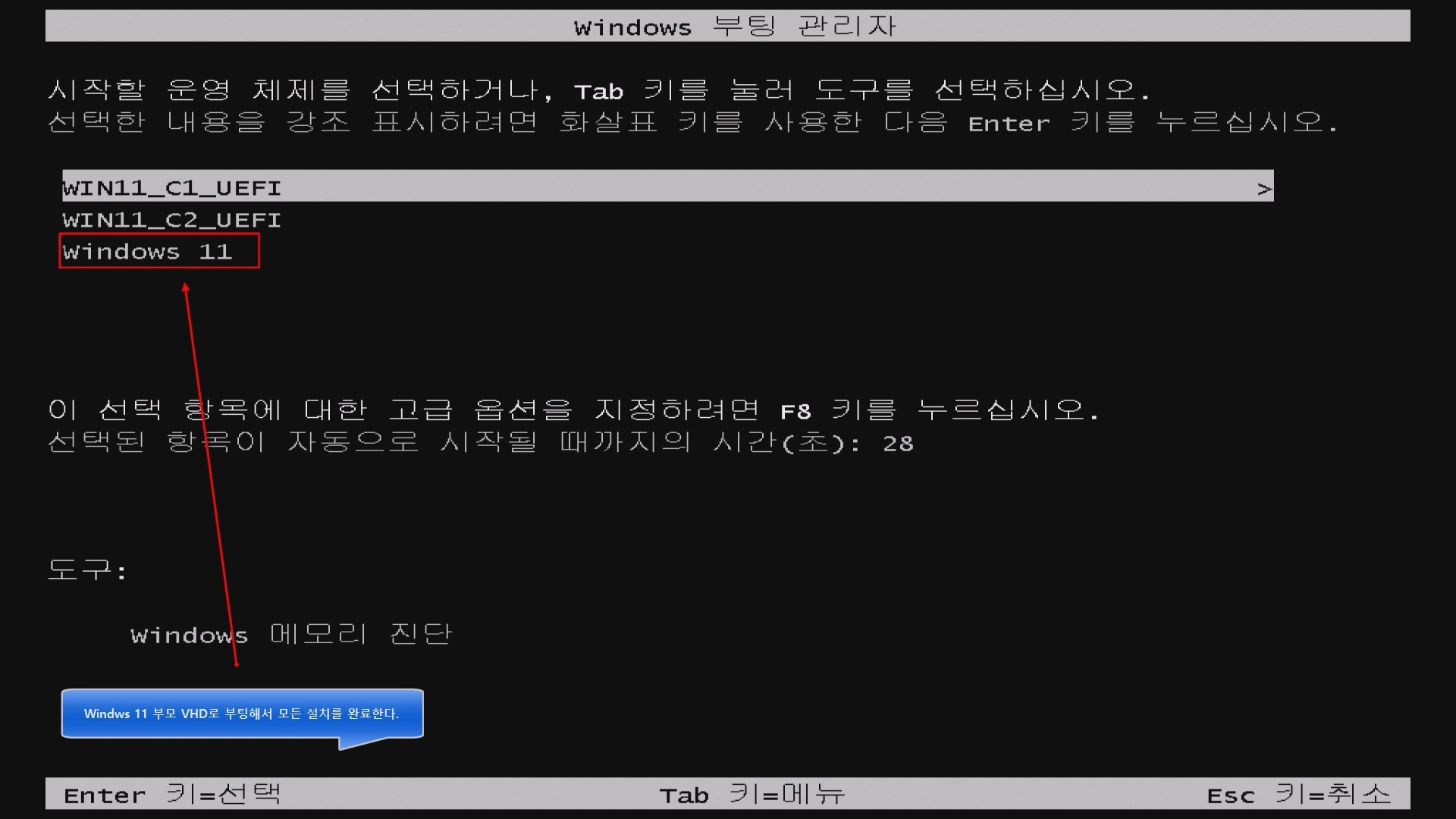
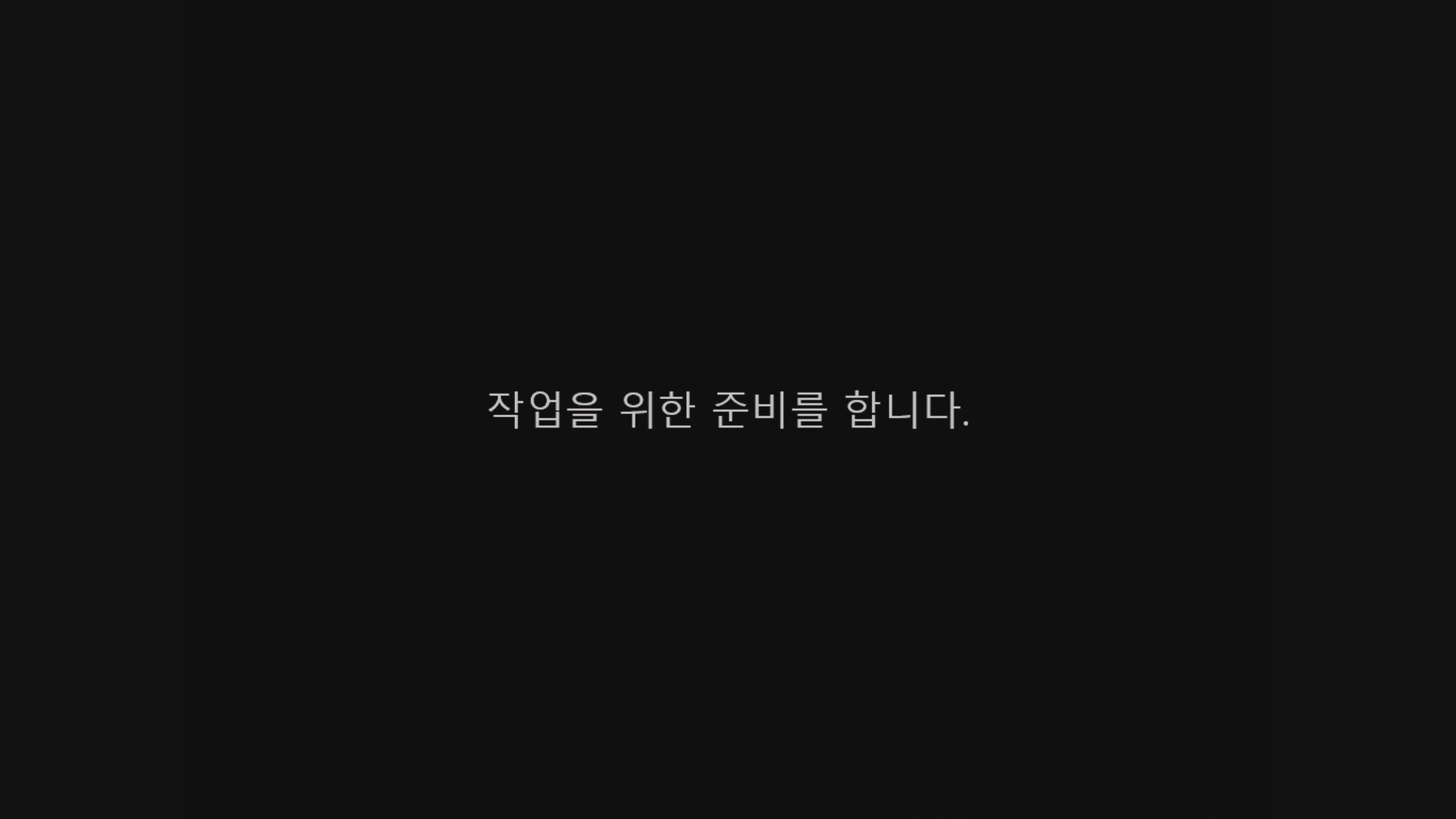

부모VHD에 설정할 모든 사항을 적용한다.
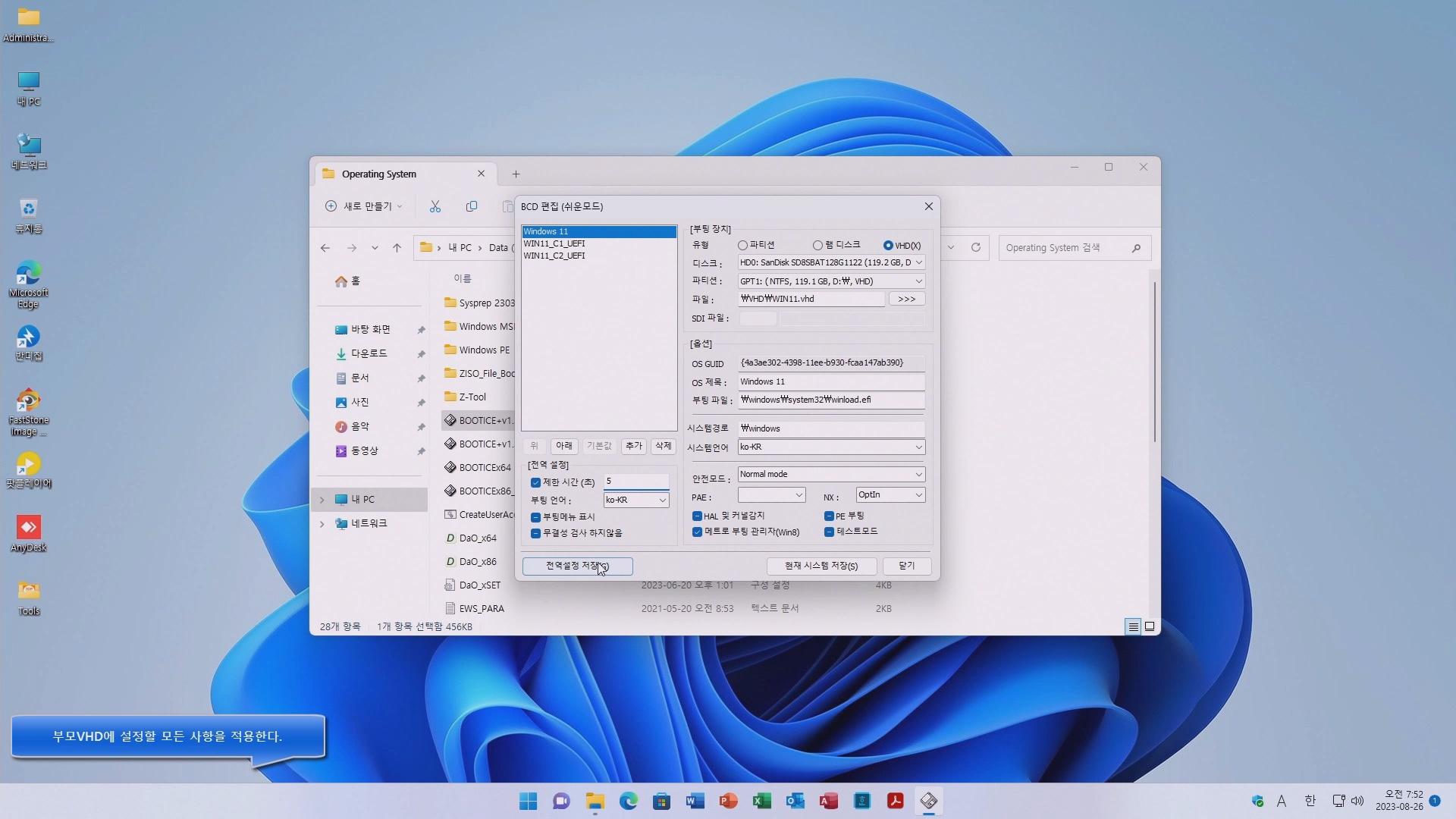
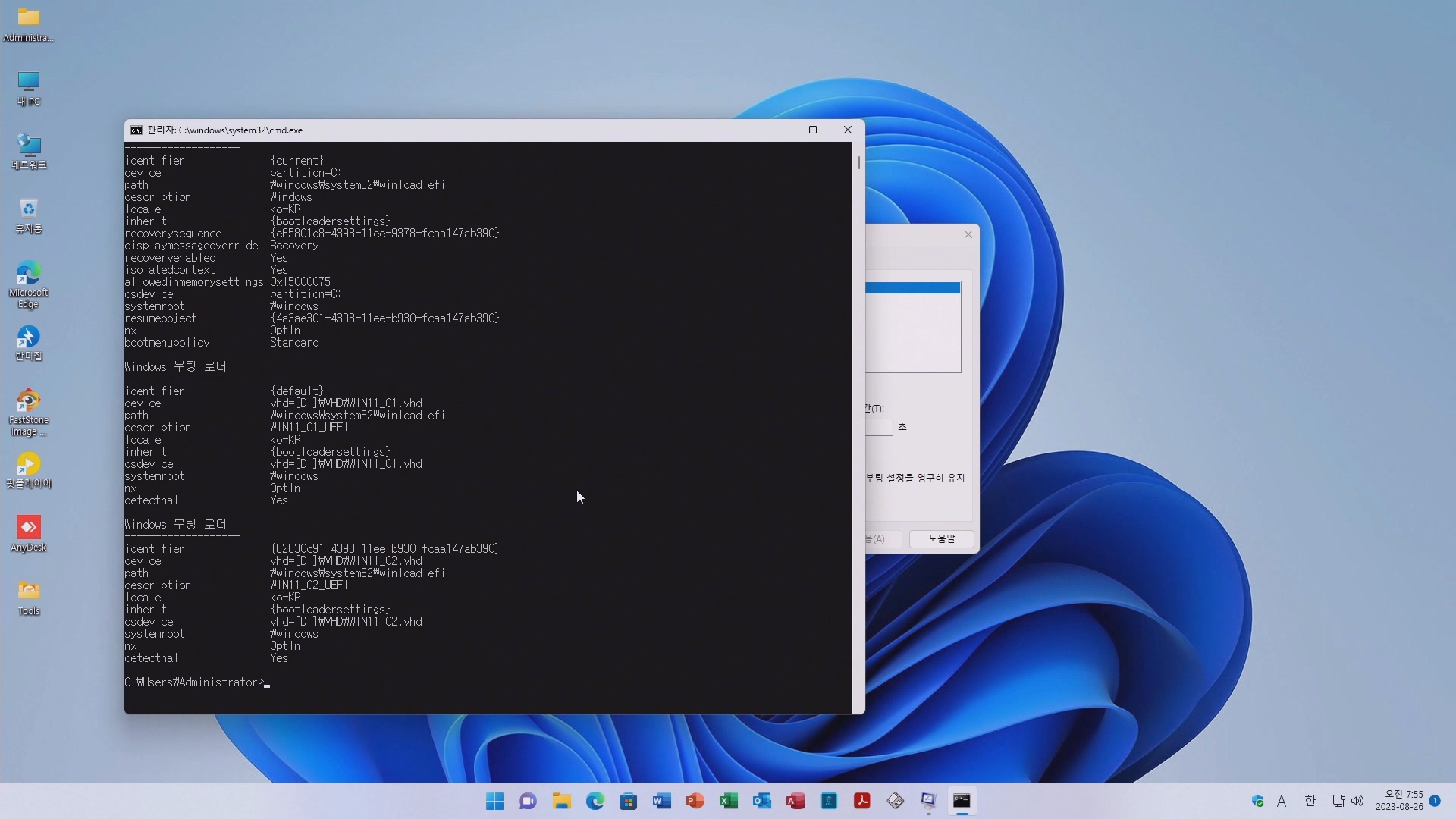
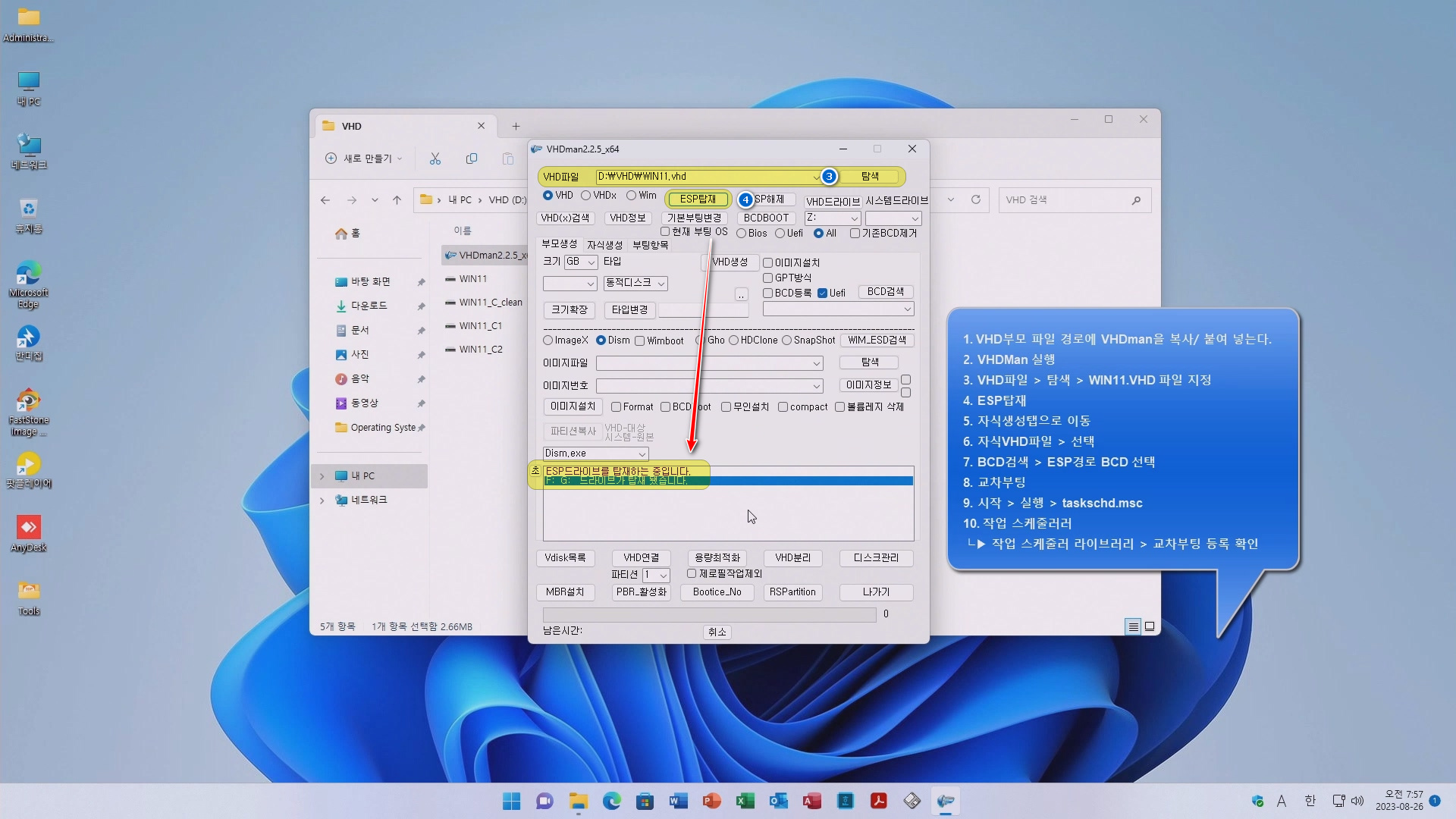
1. VHD부모 파일 경로에 VHDman을 복사/ 붙여 넣는다.
2. VHDMan 실행
3. VHD파일 > 탐색 > WIN11.VHD 파일 지정
4. ESP탑재
5. 자식생성탭으로 이동
6. 자식VHD파일 > 선택
7. BCD검색 > ESP경로 BCD 선택
8. 교차부팅
9. 시작 > 실행 > taskschd.msc
10. 작업 스케줄러러
└▶ 작업 스케줄러 라이브러리 > 교차부팅 등록 확인
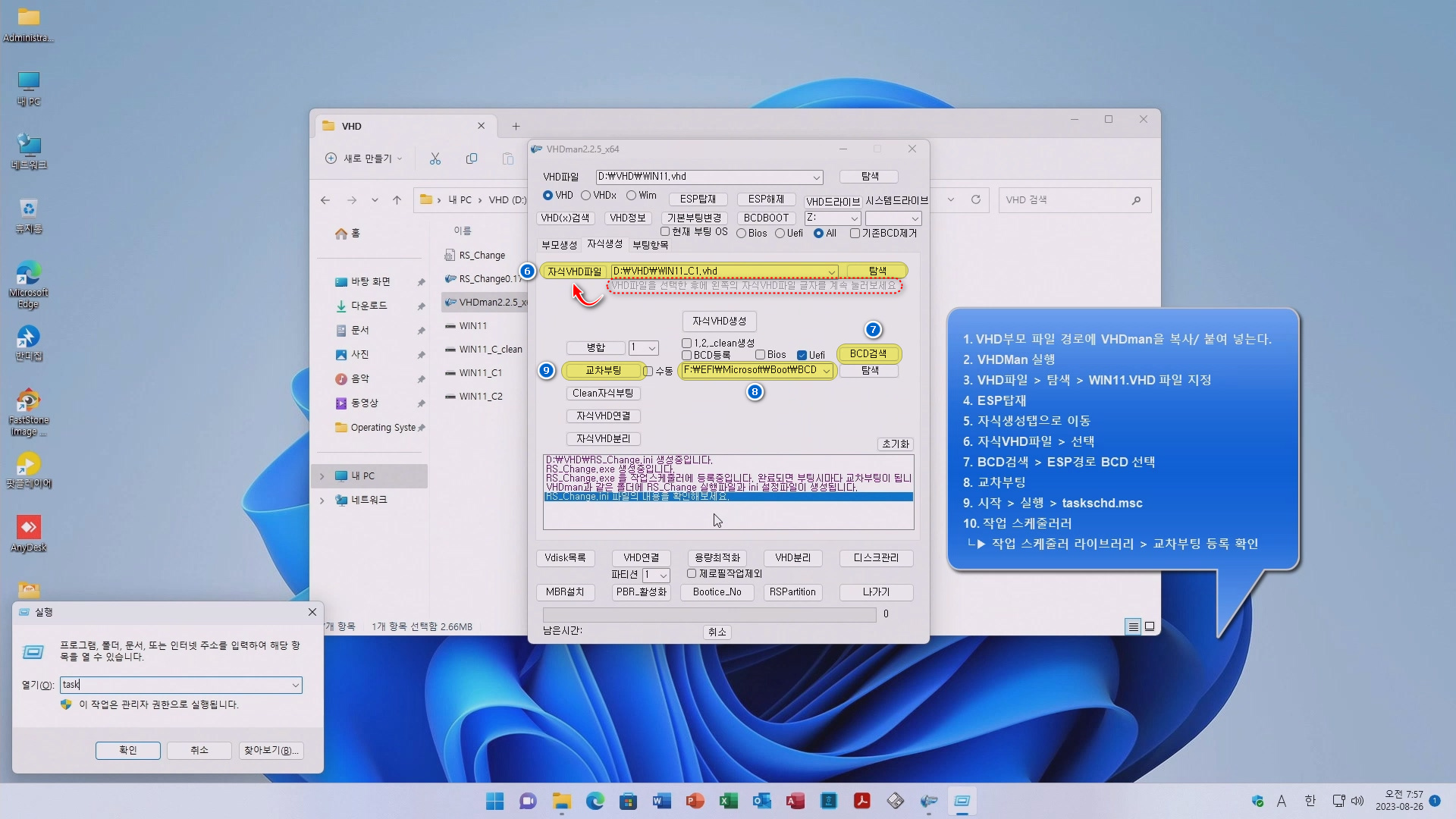
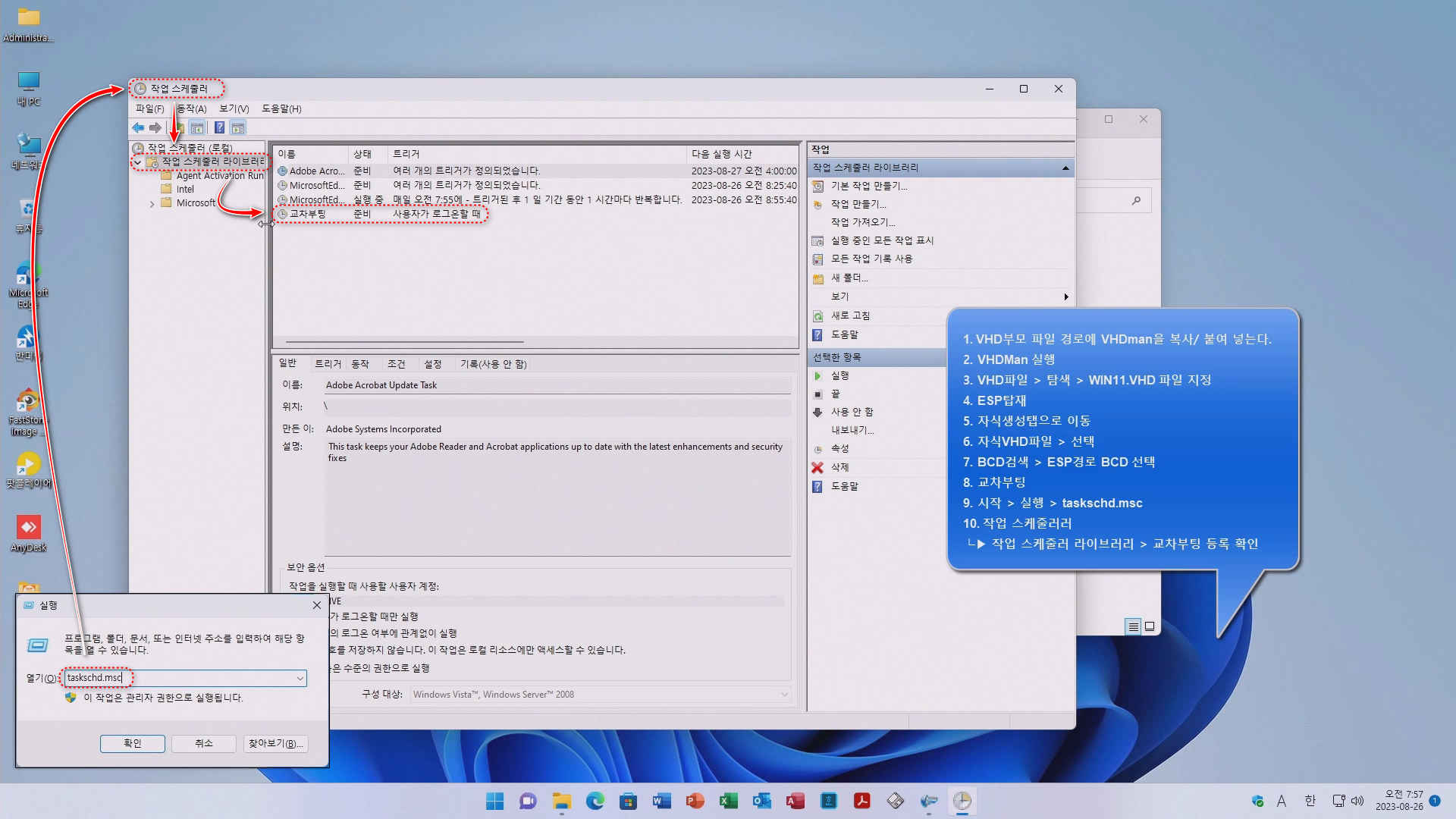
이제부터 별도로 부팅 항목을 선택하지 않는 이상 WIN11_C1_UEFI와 WIN11_C2_UEFI가
교차로 부팅되며 재부팅 이후 적용되는 모든 값은 초기화됩니다.
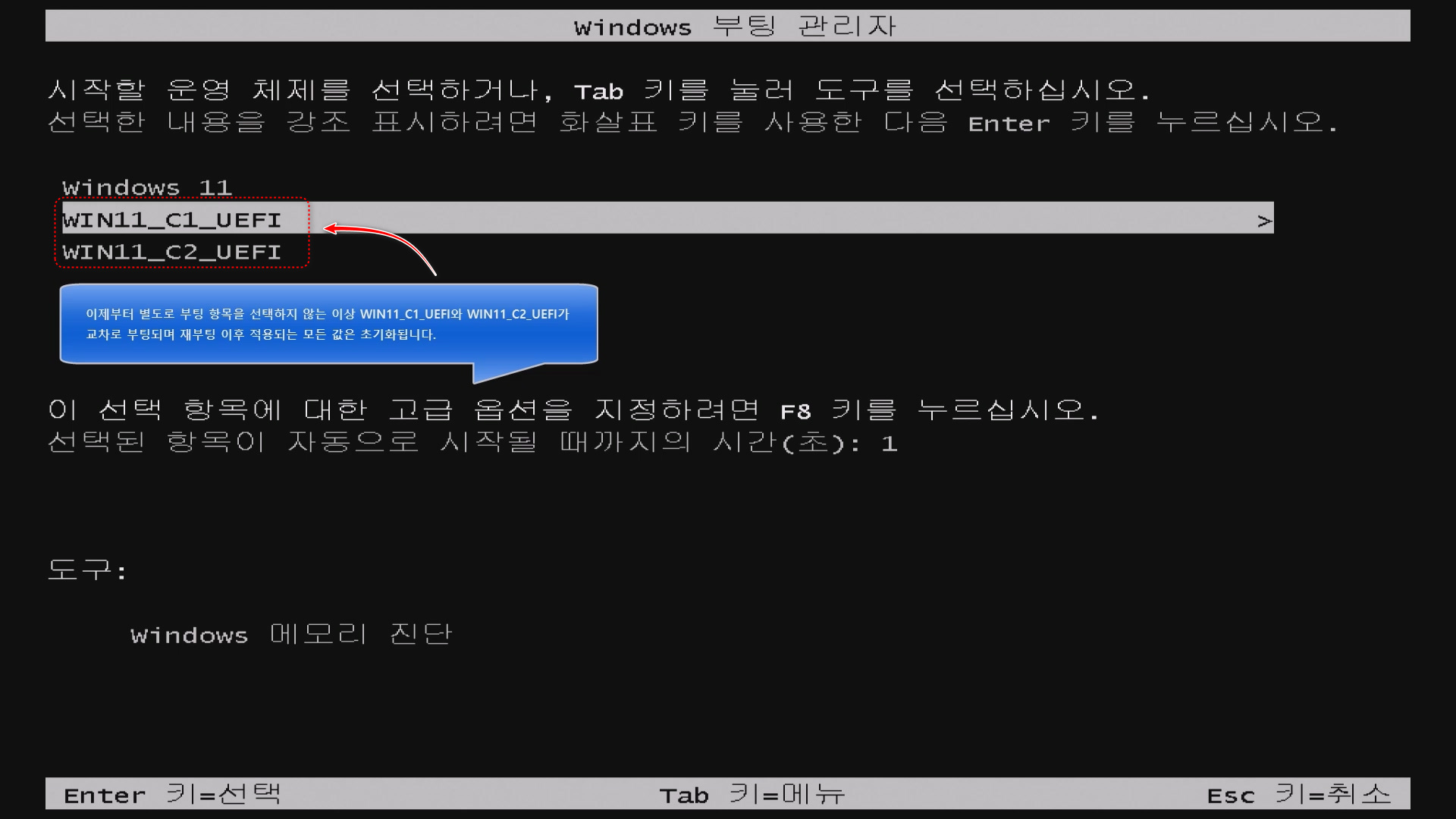

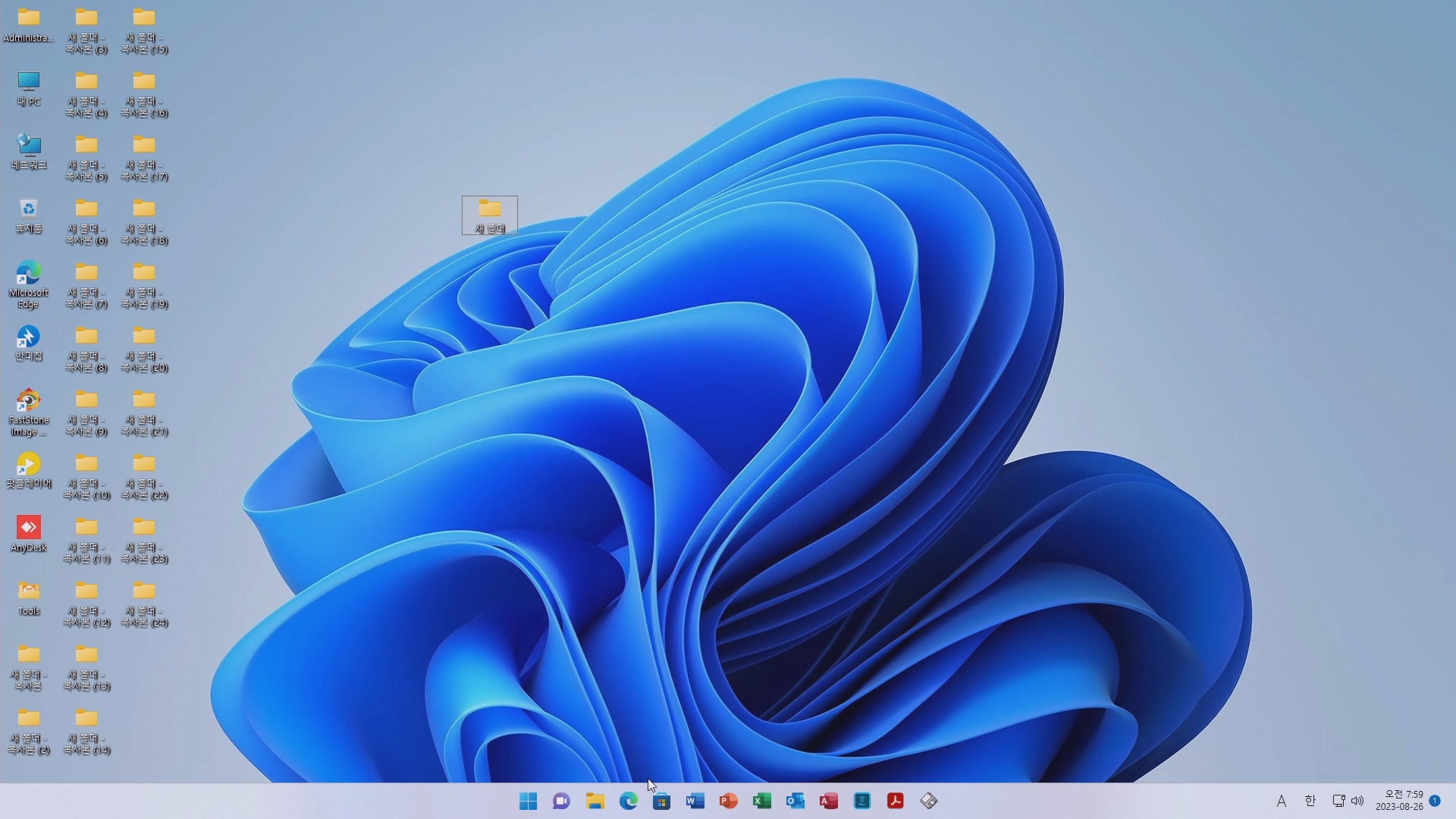
이제부터 별도로 부팅 항목을 선택하지 않는 이상 WIN11_C1_UEFI와 WIN11_C2_UEFI가
교차로 부팅되며 재부팅 이후 적용되는 모든 값은 초기화됩니다.
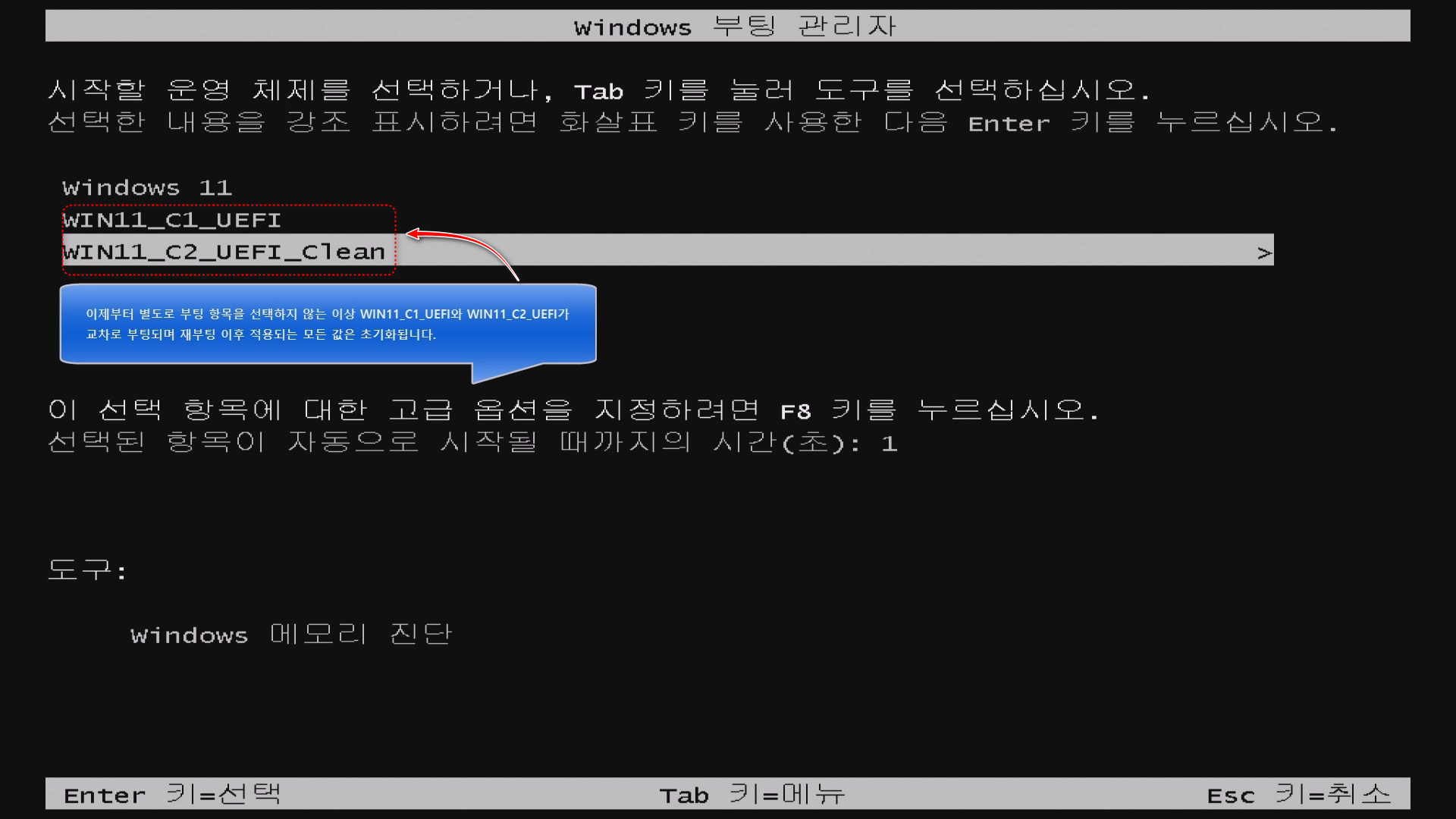
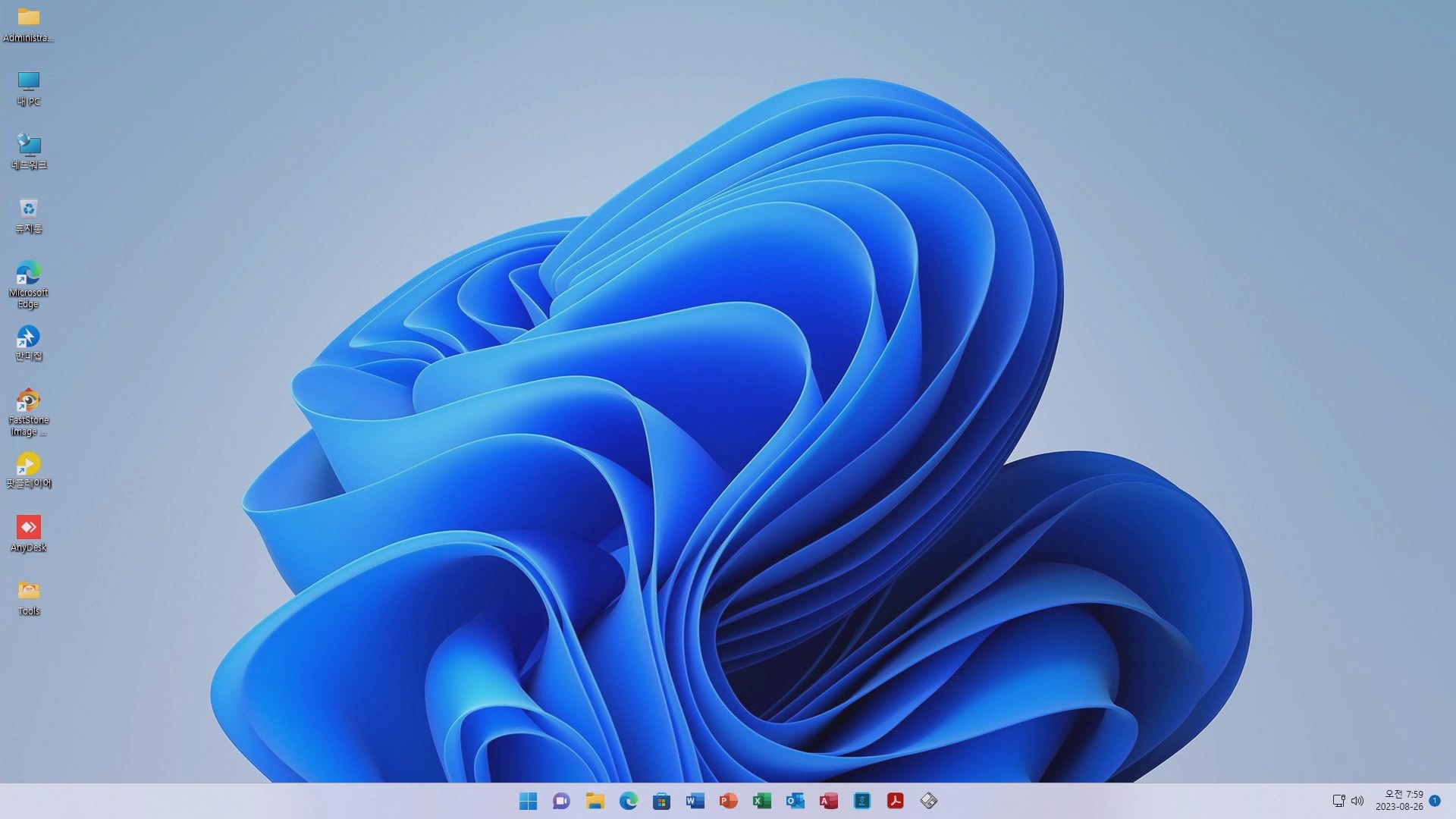
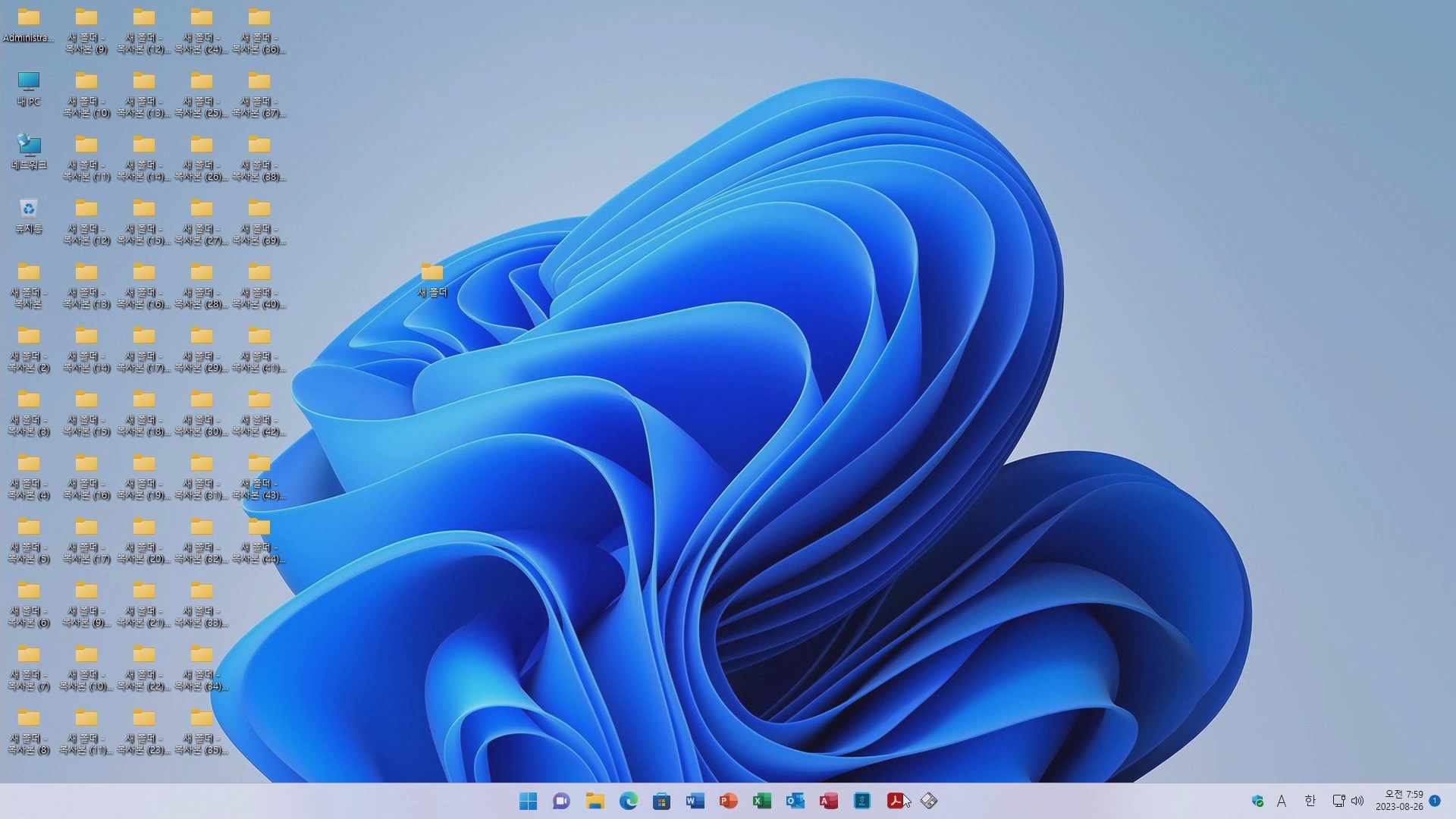
이제부터 별도로 부팅 항목을 선택하지 않는 이상 WIN11_C1_UEFI와 WIN11_C2_UEFI가
교차로 부팅되며 재부팅 이후 적용되는 모든 값은 초기화됩니다.
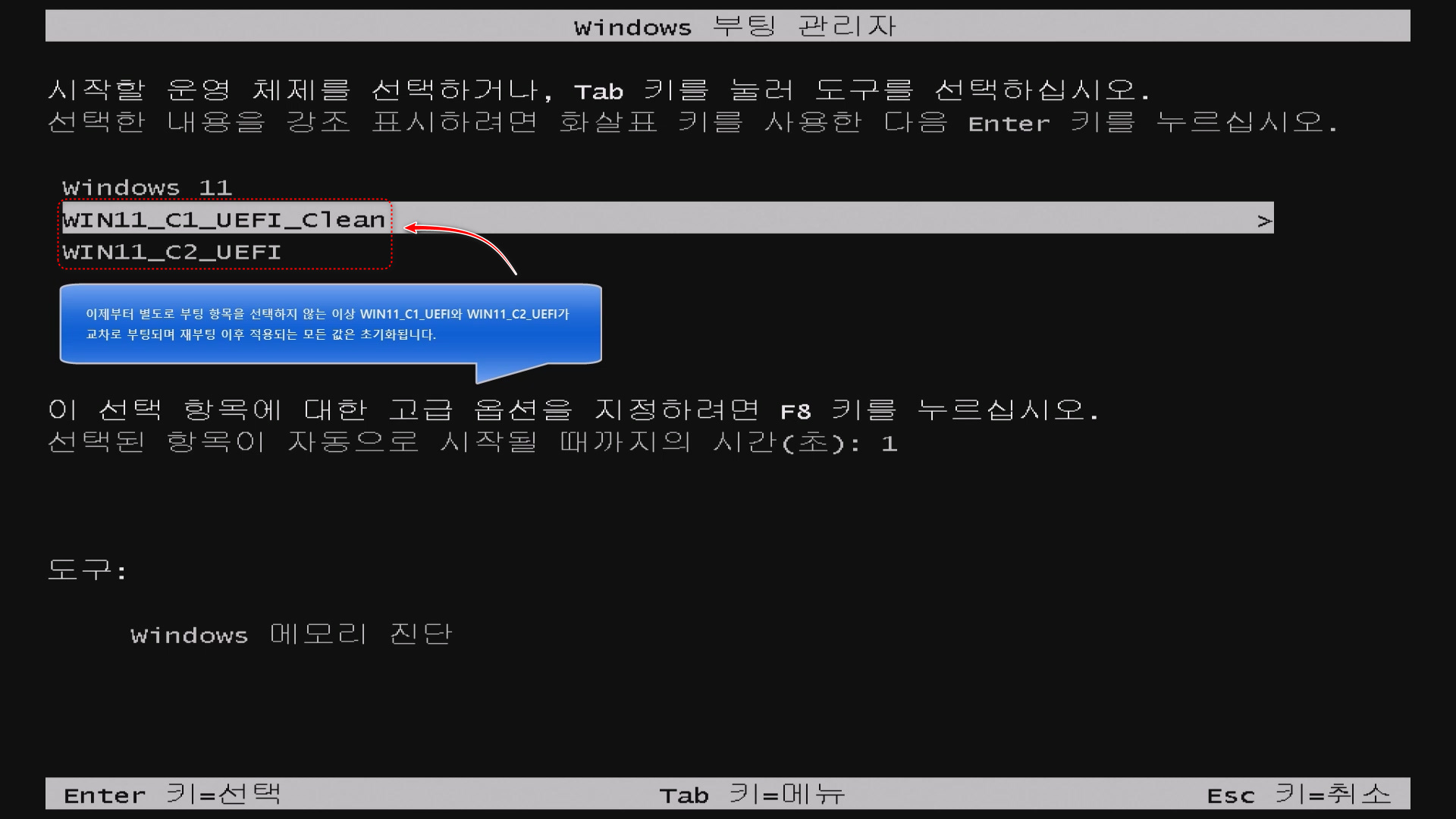
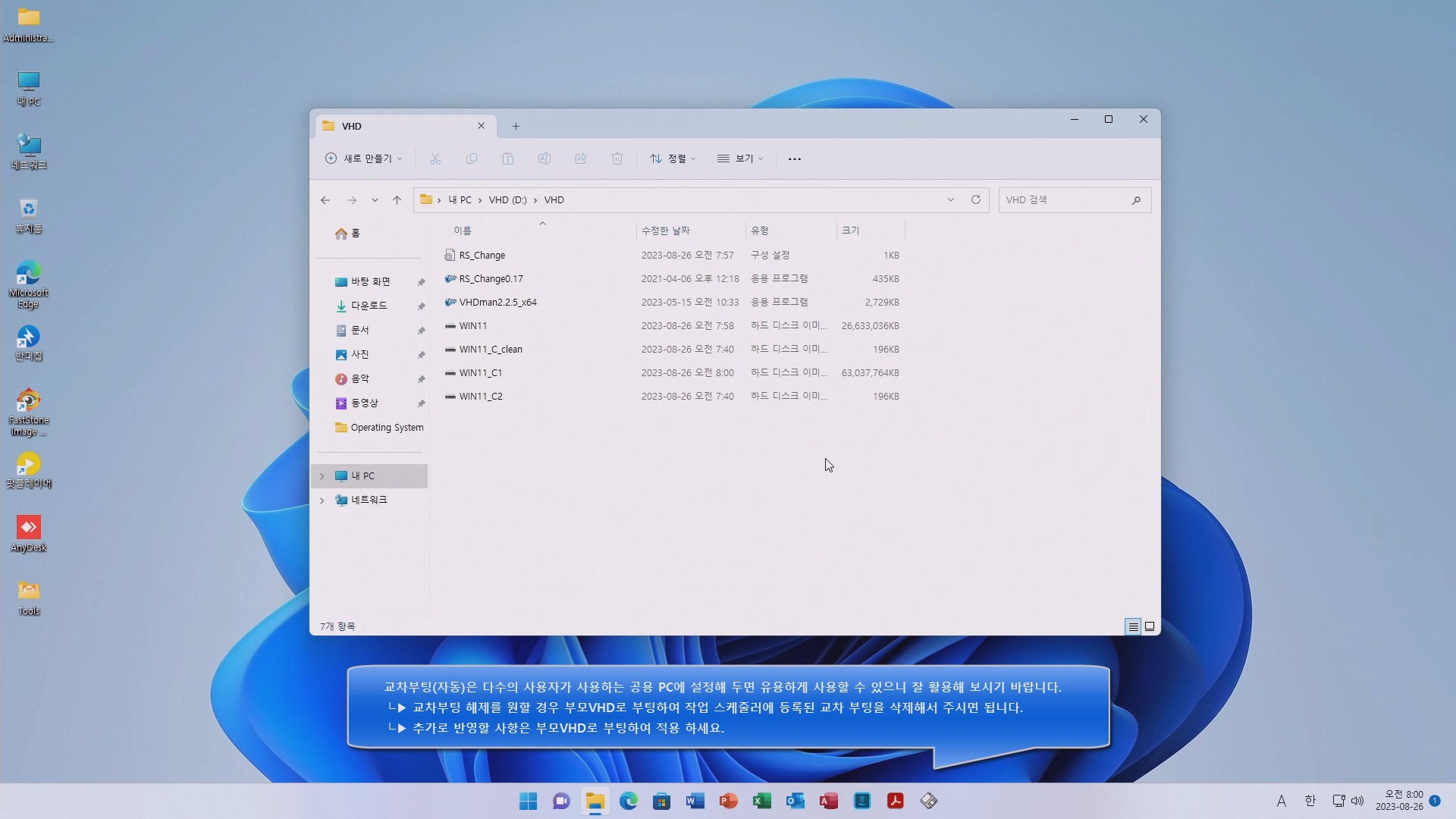
■ 동영상 제목 클릭 후 전체화면(1080P)시청 가능합니다.
↓ 구독 ♥ 좋아요 plz ㅡㅅㅡ;;;
댓글 [16]
-
cungice 2023.08.26 16:05
-
parannara 2023.08.26 16:23
수고 많으십니다..
좋은 강좌 감사합니다.
-
상발이 2023.08.26 16:30
수고하셨습니다.
-
시종일관 2023.08.26 16:51
와~~~
감사합니다.
요즘 무월님 강좌 보느라 시간가는 줄 모르겠네요 ^^
수고 많으셨습니다 ^^
-
개골구리 2023.08.26 18:01
수고하셨습니다.
-
우인 2023.08.26 22:08
수고많이하셨습니다.
-
단편지식 2023.08.26 23:15
강좌 감사합니다.
-
수리수리 2023.08.26 23:38
vhd 교차부팅도
열심히 공부할게요
컴초보 배려 감사합니다^^
-
무월 2023.08.29 22:49
컨텐츠 거리가 필요해서 녹화해 보았습니다.
아무쪼록 교차부팅도 성공하시길 ^^
-
베카 2023.08.26 23:49
유용한 활용법 감사합니다.^^
-
소리애드 2023.08.27 17:46
수고하셨습니다
-
brucex 2023.08.28 00:28
머리가 어질하네요 ㅠㅠ
-
무월 2023.08.29 22:47
VHD 설치도 성공하셨으니 조금 어렵더라도 하다 보면 또 성공하실 겁니다. ^^
-
REFS 2023.08.29 08:25
수고하셨습니다
-
트리거 2023.08.29 13:58
수고 하셨습니다
-
아우릭 2023.09.27 20:44
아앗.....실신할거 같아요....
| 번호 | 제목 | 글쓴이 | 조회 | 추천 | 등록일 |
|---|---|---|---|---|---|
| [공지] | 강좌 작성간 참고해주세요 | gooddew | - | - | - |
| 611 | 영문판 SP1 RTM 버전에 한글 MUI 통합되네요 [55] | snoopy | 14205 | 0 | 02-10 |
| 610 | 하드웨어| 한글화 직접 제작해 봅시다.. [7] |
|
14213 | 0 | 12-27 |
| 609 | 윈 도 우| VMware® Workstation 9.0.2 build-1031769 [2] | 검은눈동자 | 14216 | 1 | 03-30 |
| 608 | 하드웨어| 작업 스케줄러로 카조님 Office 인증 자동 연장하기 [15] |
|
14218 | 0 | 04-29 |
| 607 | 소프트웨어| TotalCMD 유용한 팁 하나 [5] |
|
14218 | 0 | 02-08 |
| 606 | 소프트웨어| IE9(64bit)에서 특정사이트 플래시부분이 안보일때 [6] |
|
14240 | 0 | 03-16 |
| 605 | 소프트웨어| '센스부족'을 통한 인터넷 광고 막기 v110107 [6] |
|
14245 | 0 | 01-06 |
| 604 | 윈 도 우| 2. 설치 형태 - 하드 디스크, USB [7] | 공피 | 14257 | 0 | 02-14 |
| 603 | 윈 도 우| 몇가지 레지스트리 파일과 실행 파일 [6] | 머스빅 | 14273 | 4 | 11-24 |
| 602 | 윈 도 우| USB로 XP 설치하기 [5] | 만물과 성 | 14287 | 0 | 11-28 |
| 601 | 하드웨어| eBoostr 사용시 제외목록 꼭 쓰세요... [9] | Native 64 | 14316 | 0 | 04-24 |
| 600 | 자료설명 - Resource Tuner & PE Explorer [2] |
|
14339 | 0 | 10-24 |
| 599 | 소프트웨어| W-fi 존에서 노트북 무선 인터넷 공짜로 사용하기 [7] |
|
14346 | 0 | 12-11 |
| 598 | 소프트웨어| 모든 동영상을 60프레임으로 보기 [27] | 빠른PC | 14365 | 3 | 04-23 |
| 597 | 남아도는 메모리로 게임 로딩을 빠르게... [14] | 꾸리꾸루 | 14370 | 0 | 03-11 |
| 596 | 소프트웨어| Acronis TrueImage 2011 - Boot Sequence Manager [22] | GodFather | 14388 | 14 | 11-08 |
| 595 | 하드웨어| [아웃룩] imap 설정시 pst파일 저장위치 변경 [3] |
|
14393 | 0 | 06-01 |
| 594 | 하드웨어| 한글 2007 무인설치본 만들기 [5] | 홍진만 | 14413 | 0 | 12-28 |
| 593 | 소프트웨어| [동영상] 스카이프 영국에 전화걸기 [10] | gooddew | 14435 | 5 | 10-28 |
| 592 | WINDOWS 7 Build 7201 설치 후 체험지수! [1] |
|
14437 | 0 | 06-14 |

수고 많으셨습니다.